- 2012/12/19 9:15:00


121GR-MOMO(モモ)
パソコンの使い方を拓海に教えにきた、人間の女の子そっくりのガイドロボット。 明るい性格だが天然系。 ときどき東北弁になる。

直江 拓海(なおえ たくみ)
平凡な大学生。スマートフォンの扱いには慣れているものの、パソコンにはあまり詳しくない。

LAVIT(ラビット)
謎の浮遊型ロボット。モモと合体することで、モモに新たな知識を授ける。

OS
オペレーティングシステム(Operating System)。コンピュータを使う上で土台となるソフトウェアで、システム全体を管理し、基本的な機能を提供します。マイクロソフトのWindows(ウィンドウズ)、アップルのMac OS Xなどがおなじみです。
Windows(ウィンドウズ)シリーズ
25年以上の歴史を持つマイクロソフトのOSシリーズ。90年代後半からパソコン市場で急激に普及し、現在でも約90%のシェアを誇る、OSの代表格です。
タッチパネル
画面上に表示されているボタンなどを、指で直接触れて操作することができる電子部品のこと。直感的で簡単に操作できるため、スマートフォンやタブレット端末などで採用されています。パソコンでもタッチパネルを搭載した商品が発売されており、今後、さらに普及していくと言われています。
※タッチパネルは、タッチパネル対応のパソコンで使用できます。
タブレット端末
キーボードやマウスを持たず、タッチパネルを使って指で操作するタイプの携帯情報端末のこと。ノートPCより軽量で持ち運びやすく、スマートフォンより画面が大きく高機能なのが特徴です。
新しいユーザーインターフェイス
従来のWindows(ウィンドウズ)を起動すると、まずデスクトップ画面が表示されましたが、Windows 8(ウィンドウズ 8)では各アプリケーションへのボタンが並ぶスタート画面が表示されます。これが、パソコンやタブレット端末、スマートフォンまで共通の新しいインターフェイスです。
タイル
メニュー画面上に並ぶ四角いボタンのことを「タイル」と呼びます。タイルの配置は自由に変えることが可能です。また、インターネットから情報を取得するタイプのアプリケーションなら、最新情報を自動で表示させる「ライブタイル」に切り替えることもできます。









Windowsシリーズが誕生したのは1985年のこと。1995年に発売されたWindows 95が大ヒットして市場を握ると、以降20年近くトップシェアを維持しています。パソコン用のOS以外にも、サーバー用、モバイル用のOSも展開中。最新のWindows 8は、Windows 7の処理速度と信頼性を活かしつつ、最近のモバイル端末の急激な普及に合わせ、パソコンとタブレット端末共通のOSとして再設計されています

操作性の良さから人気のタッチパネル。Windows 8では、新しいスタート画面に、タッチパネルに対応したインターフェイスを採用。大きめのボタンや全画面表示で見やすい画面設計により、小型のノートPCやタブレット端末でも快適な操作が可能になりました。もちろん従来同様、マウス操作にも対応しています。

新しいユーザーインターフェイスが導入されたWindows 8では、従来のデスクトップはメニューのひとつという位置づけに変わりました。スタート画面のタイルの中にある「デスクトップ」をクリックすると起動し、従来のアプリケーションを使えるようになっています。ワードやエクセルなど、一部のアプリケーションはタイルに登録されていますが、デスクトップにショートカットを作っておけば、デスクトップから起動することも可能です。また、画面を分割して複数のアプリケーションを表示させる「スナップ」機能を使えば、タイルで起動したアプリケーションを脇に表示しながらデスクトップで作業をすることもできます。

Windows 8では、「スタートメニュー」がなくなったことも大きな変化の一つです。その代わり、「チャームバー」と呼ばれるサイドバーに、各種設定やシャットダウンのためのボタンが配置されました。また、スタート画面のタイルから起動するアプリケーションはメニューバーなどが無く、チャームバーの中に設定項目が並ぶ仕組みになっています。チャームバーは普段は隠れていて、タッチでのフリック操作などで必要なときに表示させることができます。いずれもタッチパネルでの操作を意識したインターフェイスといえます。






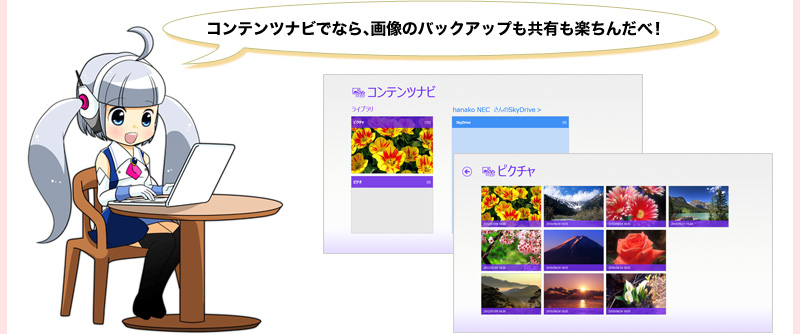
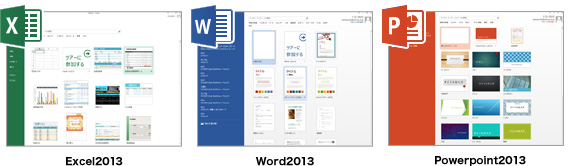








 インターネットにはさまざまな種類の危険が存在します。メールやWebサイトなどを介在して自己増殖する「ワーム」というプログラムに感染すると、コンピュータ内のデータやファイルが破壊されてしまいます。また、「スパイウェア」は無害なソフトを装ったり、セキュリティホールを突いたりして、あの手この手でコンピュータに入り込み、情報を奪おうとします。さらに、インターネットの道案内役であるネームサーバの情報を改ざんし、URLとは異なるWebサイトへ接続する「DNSキャッシュポイズニング」攻撃を受けると、フィッシングサイトのような悪質なWebサイトへ誘導されてしまうかもしれません。
インターネットにはさまざまな種類の危険が存在します。メールやWebサイトなどを介在して自己増殖する「ワーム」というプログラムに感染すると、コンピュータ内のデータやファイルが破壊されてしまいます。また、「スパイウェア」は無害なソフトを装ったり、セキュリティホールを突いたりして、あの手この手でコンピュータに入り込み、情報を奪おうとします。さらに、インターネットの道案内役であるネームサーバの情報を改ざんし、URLとは異なるWebサイトへ接続する「DNSキャッシュポイズニング」攻撃を受けると、フィッシングサイトのような悪質なWebサイトへ誘導されてしまうかもしれません。



















